科普类视频怎么制作,适合新手的简单方法
想要制作科普类视频却不知道如何下手?下面将从前期准备、脚本撰写、视频制作,这3个方面,手把手教会新手如何简单快速的制作科普类视频!
1.前期准备
1.1选择易用强大的视频剪辑软件
制作科普类视频,而且适合新手快速入门的软件,这里首推用:爱剪辑。不仅因为它简单好用、剪辑功能比较丰富,而且对电脑要求低,让你能在普通电脑上就能丝滑运行。此外还具备独创的AI功能,自带丰富的特效和素材,帮助新手快速提升科普视频制作效率。
下载方法:视频剪辑软件《爱剪辑》下载
1.2选题和撰写文案
选生活相关话题:比如“人为什么要喝水”、“地球没有4季会如何”,素材易获取,观众共鸣强。
结合热点:如节气、科技新闻(如AI科普),借势提升流量。
避坑提示:避免过于专业的术语(如“量子纠缠”),优先选能通过实验/动画演示的主题。
选题之后,可以先写大纲,然后将其交给AI,让它帮你优化和填充更多的细节。由于AI有时会出错,所以文案内容需要好好检查。
1.3素材收集或拍摄
素材可以去找免版权的视频或者图库,也可以真人出镜(这个效果更好),在讲解的时候,结合视频和动画进行讲解。
2.快速制作科普视频的方法
下面就来教大家使用爱剪辑,快速制作科普类视频!
2.1选择合适的视频尺寸
打开爱剪辑,我们会看到“新建”对话框,这里设置合适的视频尺寸。如果你是要做长视频的科普,那最好是选择用横屏尺寸:1920×1080,如果是做短视频的科普,那可以用尺寸为:1080*1920的竖屏尺寸。
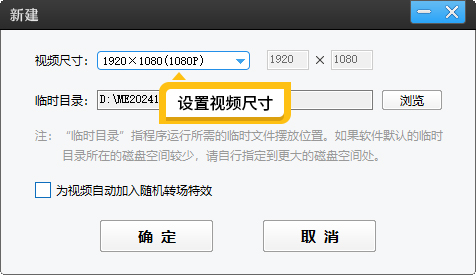
图1:设置视频尺寸
2.2给视频添加配音
将拍摄或下载的视频素材,导入进来。点击“音频”面板,导入你的配音文件。接着根据配音文件的内容,对科普类视频进行剪辑和重新调整顺序,使其与你的配音内容同步。其中移动滑块到剪辑点击,点击超级剪刀,可以分割视频。选中视频片段,点击“X”按钮,可以把不要的片段删除掉。
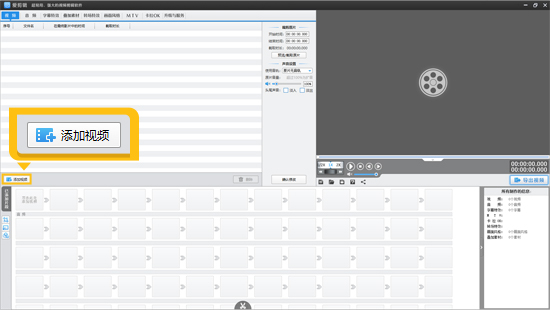
图2:添加视频

图3:添加配音
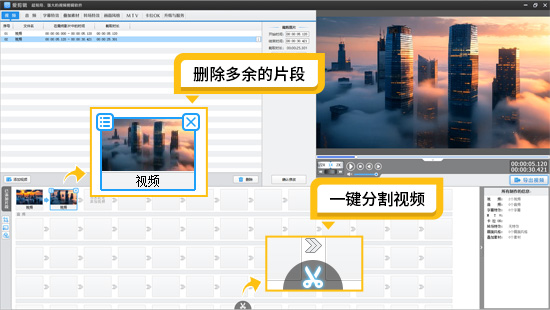
图4:分割并删除片段
2.3给视频添加图片
如果你的科普类视频,需要在中间添加上图片示例,那可以点击“叠加素材”-“加贴图”功能,对素材进行添加处理。
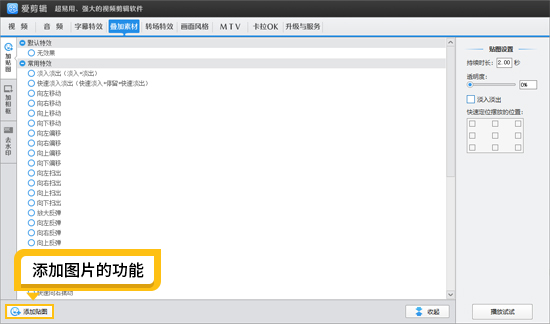
图5:添加图片

图6:效果示例
2.4快速给科普类视频添加字幕
下面快速给视频添加科普类字幕,右键配音,选择“AI自动加字幕”,即可将语音自动转成同步字幕。我们只需对生成的字幕内容进行检查,可以修改错别字,分割句子长短。同时还可以设置显眼的字幕颜色、字号、描边等样式,并且可以一键同步给所有AI字幕。
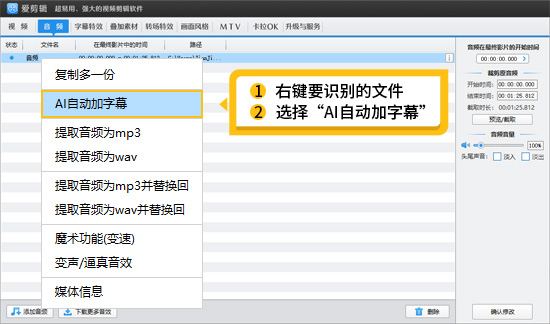
图7:右键选择AI自动加字幕

图8:效果示例
2.5给科普类视频添加封面
最后我们给科普类视频添加封面。在开头的位置,导入一张封面图片,时长设成0.4秒即可。我们可以在预览框播放导出后的视频效果,核实没有问题后,点击“导出视频”按钮,快速导出视频。
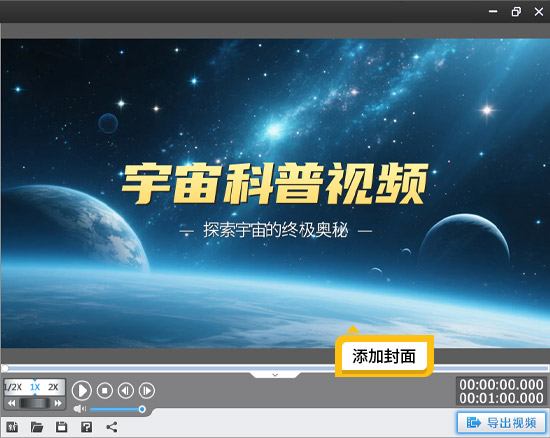
图9:添加封面
科普类视频的制作方法就介绍到这里了,新手快去下载爱剪辑体验一下吧!









